Philips 201B2CS/00 User Manual Page 1
Browse online or download User Manual for TVs & monitors Philips 201B2CS/00. Philips Brilliance LCD-näyttö ja Ergo-teline, USB, stereoääni 201B2CS/00 Käyttöopas
- Page / 57
- Table of contents
- BOOKMARKS




Summary of Contents
FI Käyttöopas 1Asiakaspalvelu ja takuu 37Vianetsintä ja usein kysyttyä 49201B2www.philips.com/welcome
82.3 Poista jalusta ja jalkaPoista jalustaNoudata ennen näytön jalustan irrottamista alla olevia ohjeita vaurion tai vamman välttämiseksi.1. Pidennä n
9OhjeTämä näyttö sallii 100 mm x 100 mm VESA-yhteensopivan asennusliitännän.100mm100mmPoista telineEdellytys:vVESA-standardin asennussovellukset1. Po
10Miten käynnistän SmartImagen?201B1. Paina käynnistääksesi SmartImagen näyttöruudulla;2. Paina toistuvasti vaihtaaksesi vaihtoehtojen Standardi, I
11v Office (Toimisto): Lisää luettavuutta ja vähentää silmien rasittumista tekstiä korostamalla ja kirkkautta himmentämällä. Tämä tila huomattavasti
123.3 Philips SmartControl PremiumPhillipsin uusi SmartControl Premium -ohjelmisto mahdollistaa näytön säädön näytön helppokäyttöisen grafiikkaliitänn
13Aloitus normaalitilassa:Adjust menu (Säätövalikko):v Adjust Menu (Säätövalikossa) voit säätää Brightness (kirkkautta), Contrast (kontrastia), Focus
14Color menu (Värivalikko): v Color Menu (Värivalikossa) voit säätää RGB:tä, Black Level (mustan tasoa), White Point (valkoista pistettä), Color Cali
15ECOTheft Deterrence Pane (Oikeudettoman käytön ehkäisy) on aktivoitu ainoastaan, jos Oikeudeton käyttö (Theft) on valittu Plug-Ins -valikosta. Ensim
16Aktivoi Theft Deterrence (Oikeudettoman käytön ehkäisy) napsauttamalla Aktivoi Theft Deterrence Mode (oikeudeton käyttö -tilan) painiketta, jolloin
17Options (Vaihtoehdot) > Input (Sisäänmeno) -On käytössä ainoastaan, kun Input (sisäänmeno) valitaan Option (Vaihtoehdot) -valikon pudotusvalikost
Sisällysluettelo1 Tärkeää1.1 Turvallisuusohjeet ja laitteen hoito... 11.2 Oppaassa käytetyt merkinnät... 2
18Help (Ohjeet) > User Manual (Käyttäjäopas l) - On käytössä ainoastaan, kun User Menual (Käyttäjäopas) valitaan Ohjeet-pudotusvalikosta. DDC/CI yh
19Task Tray -valikko on aktivoitu Voit tuoda Task tray -valikon näytölle napsauttamalla task trayn SmartControl Premium -kuvaketta hiiren oikeanpuolei
203.4 SmartDesktop (ÄlykäsTyöpöytä) OpasSmartDesktop (ÄlykäsTyöpöytä)SmartDesktop (ÄlykäsTyöpöytä) on SmartControl Premium’issa. Asenna SmartControl
21Otsikkopalkin valinnatTyöpöytä-osioon voidaan päästä aktiivisen ikkunan otsikkopalkista. Tämä tarjoaa nopean ja helpon keinon hallita työpöytää sek
22 Tehtävätarjottimen napsautus hiiren oikealla painikkeellaTehtävätarjotin sisältää myös useimmat ominaisuudet, joita tuetaan otsikkopalkissa (poikk
23SmartDesktop (ÄlykäsTyöpöytä) -osion määrityksetNimi KuvausKuvaTäysi työpöytä Käyttää kaikkia asetuksia koko työpöydälle.Pystysuora Määrittää näytt
24Nimi Kuvaus KuvaVaakasuora jako yläosa Määrittää näyttöruudun resoluution ja jakaa näytön kahteen tasaisen kokoiseen vaakasuoraan alueeseen, yläosan
253.5 Philipsin takuu nestekidenäyttöjen kuvapistevirheiden tapauksessaPhilipsin pyrkimyksenä on tarjota tuotteita, joiden laatu on paras mahdollinen.
26OhjePunaiset tai siniset kirkkaat pisteet ovat 50 prosenttia kirkkaampia kuin ympäröivät pisteet, kun taas vihreät kirkkaat pisteet ovat 30 prosentt
274 Tekniset tiedotKuva/NäyttöNäyttöpaneelityyppi TFT-LCDTaustavalo CCFLPaneelin koko 20'' W (50,8 cm)Kuvasuhde 16:9Pikselikoko 0,2768 x 0,2
1Tämä sähköinen käyttöopas on tarkoitettu kaikille, jotka käyttävät Philips-näyttöä. Varaa aikaa lukeaksesi tämän käyttöoppaan ennen kuin käytät näytt
28Virta Päällä-tila 30 W (tyypillinen), 35 W (maksimi)Sähkönkulutus(EnergyStar 5.0 -testimenetelmä)AC-sisääntulojännite 100VAC +/-5VAC, 50Hz +/- 3HzAC
29YmpäristöROHS KYLLÄEPEAT Kulta. (www.epeat.net)Pakkaus 100% kierrätettäväSäädöstenmukaisuus ja standarditSääntömääräiset hyväksynnät CE-merkintä, En
304.1 Tarkkuus & esiasetustilat4.2 Automaattinen virransäästöJos sinulla on VESA:n DPM -yhteensopiva näyttökortti tai sovellus asennettuna PC-tiet
315 Regulatory InformationLead-free ProductLead free display promotes environmentally sound recovery and disposal of waste from electrical and electro
32v 2004/108/EC (EMC Directive)v 2005/32/EC (EuP Directive, EC No. 1275/2008 mplementing Directive for Standby and Off mode power consumption) and i
33Federal Communications Commission (FCC) Notice (U.S. Only)This equipment has been tested and found to comply with the limits for a Class B digital d
34Commission Federale de la Communication (FCC Declaration)Cet équipement a été testé et déclaré conforme auxlimites des appareils numériques de class
35Polish Center for Testing and Certification NoticeThe equipment should draw power from a socket with an attached protection circuit (a three-prong s
36China RoHS The People's Republic of China released a regula-tion called "Management Methods for Controlling Pollution by Electronic Inform
376 Asiakaspalvelu ja takuuAsiakaspalvelu ja takuuVALITSE MAA/ALUE JA TARKASTA TUOTTEESI TAKUUTIEDOTLÄNSI-EUROOPPAItävalta / Belgia / Tanska / Ranska
2v TÄRKEÄÄ: Aktivoi aina liikkuva näytönsäästöohjelma, kun lopetat näytön käyttämisen. Aktivoi aina määräaikainen ruudunpäivitysohjelma, jos näytöllä
38Mitä takuu ei korvaa?Philipsin F1st Choice -takuu on voimassa sillä ehdolla, että tuotetta käytetään käyttöohjeiden mukaisesti siihen tarkoitukseen,
39F1rst Choice -yhteystiedotMaa Koodi Puhelinnumero TariffiItävalta +43 0810 000206€0,07Belgia +32 078 250851€0,06Tanska +45 3525 8761 Paikallispuhelu
40Kansainvälinen takuu Keski- ja Itä-EuroopassaHyvä asiakkaamme Olemme iloisia, että olet hankkinut tämän tiukimpien laatustandardien mukaan suunnitel
41AsiakasneuvontaArgentiina / Australia / Brasilia / Kanada / Uusi-Seelanti / Valko-Venäjä / Bulgaria / Kroatia / Tšekin tasavalta / Viro / Arabiemiir
42ROMANIABlue Ridge Int'l Computers SRL115, Mihai Eminescu St., Sector 2RO - 020074 BucharestTel: +40 21 2101969SERBIA & MONTENEGROKim Tec d
43NEW ZEALANDCompany: Visual Group Ltd. Address: 28 Walls Rd Penrose AucklandPhone: 0800 657447Fax: 09 5809607E-mail: [email protected]
44SingaporeCompany: Philips Electronics Singapore Pte Ltd (Philips Consumer Care Center)Address: 620A Lorong 1 Toa Payoh, TP4 Building Level 1, Singap
45Philipsin F1rst Choice -takuu (Yhdysvallat)Kiitos että olet hankkinut tämän Philips-monitorin.Kaikki Philipsin monitorit on suunniteltu ja valmistet
46KENELLE TAKUU MYÖNNETÄÄN?Takuuhuollon saaminen edellyttää ostotodistuksen esittämistä. Ostotodistuksena pidetään ostokuittia tai muuta asiakirjaa,
47Seuraavasta Philipsin asiakaspalvelukeskuksen numerosta saat tuotetta koskevia neuvoja ja ohjeet huoltopalvelun saamiseksi: Philips Customer Care Ce
31.3 Tuotteen ja pakkausmateriaalin hävittäminenWaste Electrical and Electronic Equipment - WEEEThis marking on the product or on its packaging illust
48Kansainvälinen takuuHyvä asiakkaammeOlemme iloisia, että olet hankkinut tämän tiukimpien laatustandardien mukaan suunnitellun ja valmistetun Philips
497.1 OngelmatilanteetTämän sivun ongelmat ovat sellaisia, että käyttäjä voi itse korjata ne. Jos tämän sivun ratkaisut eivät korjaa ongelmaa, ota yht
50Näytöllä on vaakasuora värinäv Säädä kuvaa käyttäen OSD:n pääsäätimien "Auto"-toimintoa. v Poista vaakasuorat juovat OSD-valikon Asetus
517.2 SmartControl Premiumista usein kysyttyäKysymys 1: Vaihdoin PC-tietokoneeni näytön toiseen, enkä ole sen jälkeen onnistunut käyttämään SmartContr
527.3 Usein kysyttyä - YleisiäKysymys 1: Mitä minun tulee tehdä, kun näytölle ilmestyy viesti "Tätä videotilaa ei voi näyttää" näyttöä asen
53Kysymys 8: Voinko muuttaa näyttöni väriasetuksia?V. : Kyllä, voit muuttaa näyttösi väriasetuksia kuvaruutunäytöllä (OSD) seuraavien ohjeiden mukais
54Kysymys 12: Mitä paneelin Image Sticking, Image Burn-in, After Image ja Ghost Image tarkoittavat?V. : Pidemmän aikaa näytöllä oleva pysäytyskuva sa
552010 © Koninklijke Philips Electronics N.V. Kaikki oikeudet pidätetään.Tekniset tiedot ovat muutoksen alaisia ilman ennakkoilmoitusta.Versio: M2201B
42.1 AsennusPakkauksen sisältöMonitorPhilips and the Philips’ Shield Emblem are registered trademarks of Koninklijke Philips Electronics N.V. and are
5Yhdistäminen tietokoneeseen26352346651AUDIOINDVID-SUBAC-IN74Kensington-varkaudenestolukkoAC-virtatuloDVI-D-tulo (käytettävissä valkoiduissa malleissa
6Yleistä kuvaruutuvalikoistaMikä on On-Screen Display (OSD)?Kaikissa Philipsin näytöissä on näyttövalikko (OSD) ominaisuus. Sen avulla käyttäjä voi sä
7Korkeuden säätö70mm201BOhjePoista korkeussäädön tappilukitus ennen kuin säädät korkeutta.Laita korkeussäädön tappilukitus sisään ennen kuin nostat nä
More documents for TVs & monitors Philips 201B2CS/00
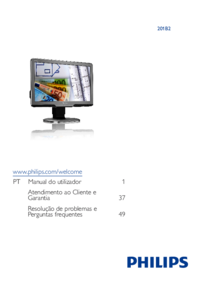

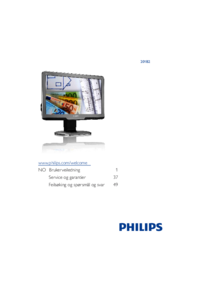

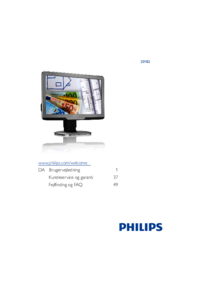


 (42 pages)
(42 pages) (40 pages)
(40 pages) (48 pages)
(48 pages) (38 pages)
(38 pages) (36 pages)
(36 pages) (47 pages)
(47 pages) (73 pages)
(73 pages) (39 pages)
(39 pages) (28 pages)
(28 pages) (42 pages)
(42 pages)







Comments to this Manuals